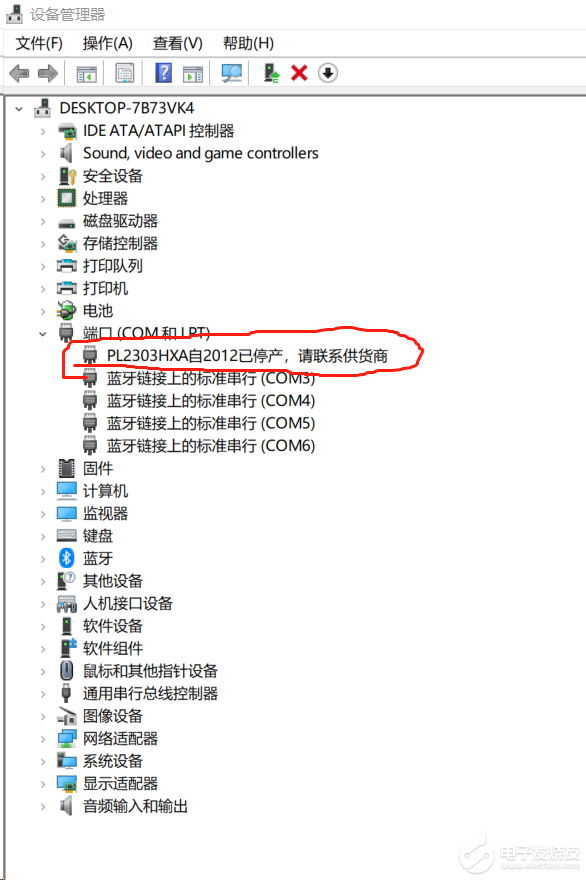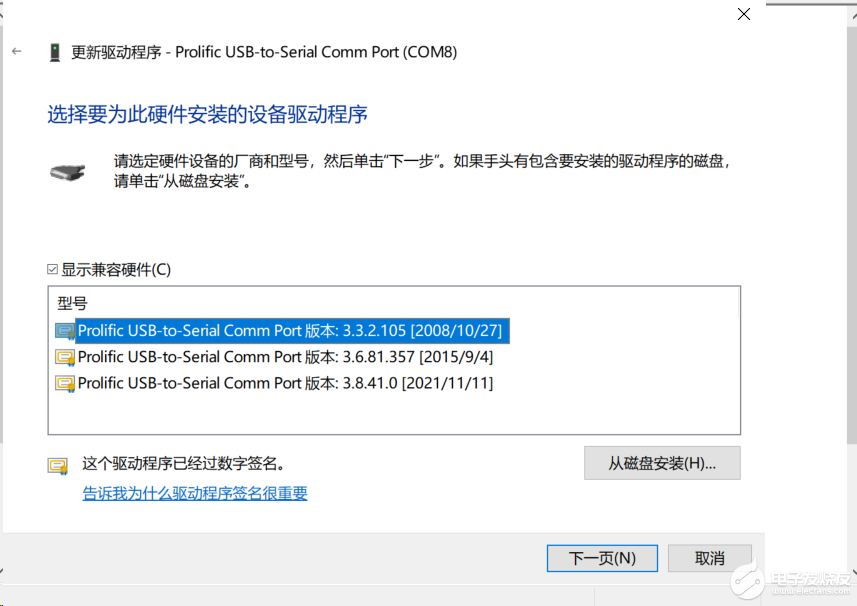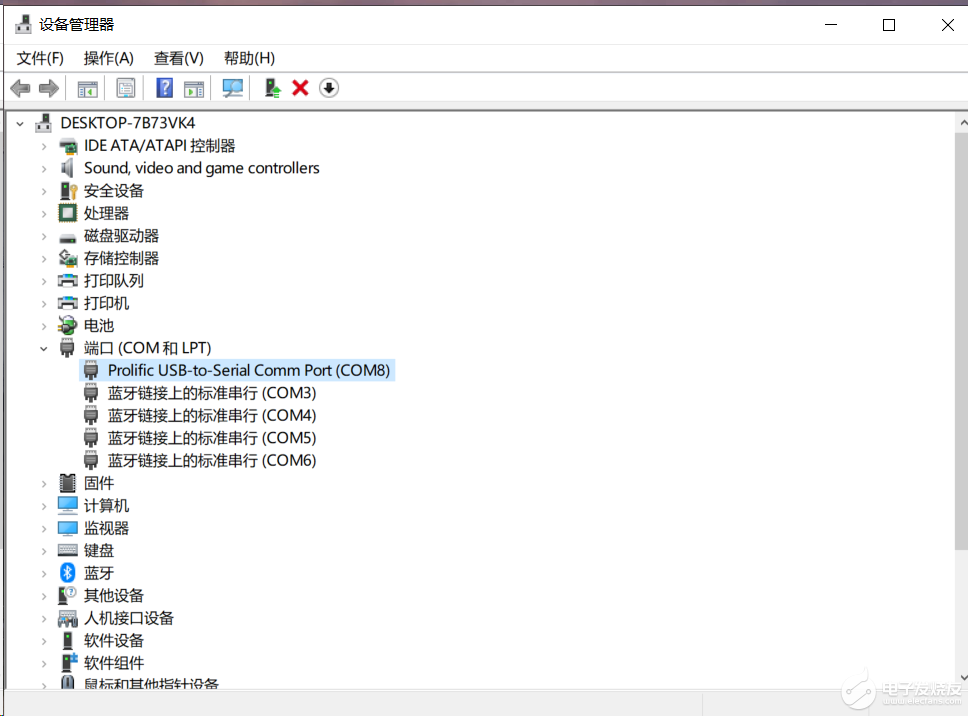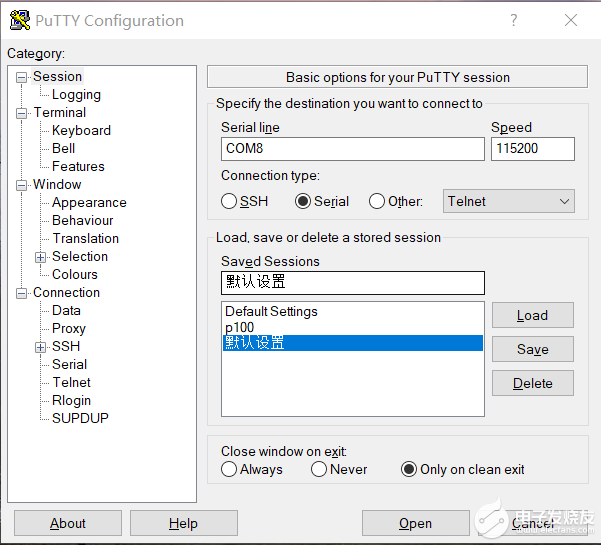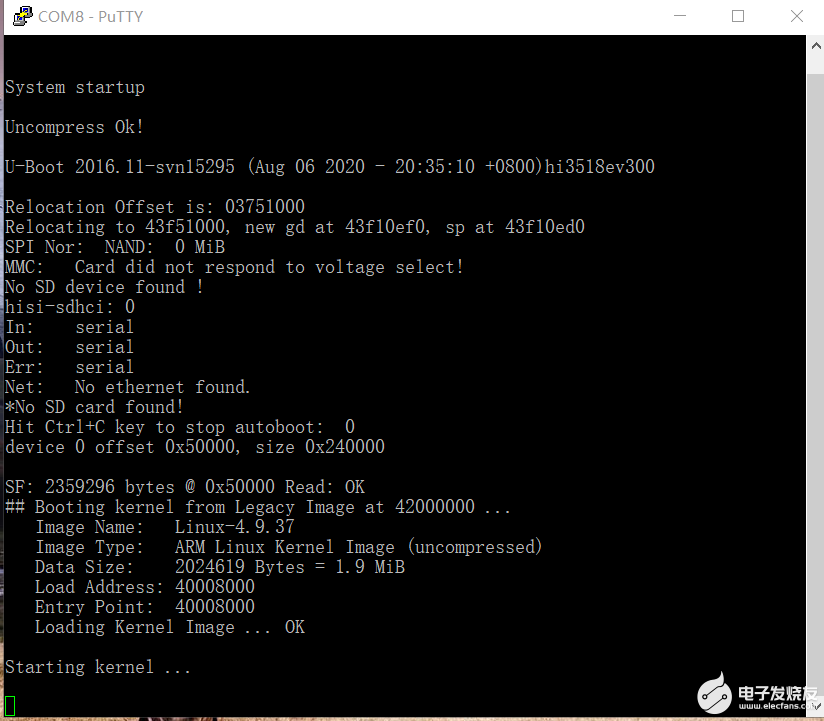[文章]【HarmonyOS IPC 试用连载 】02 连接串口进行调试
0
0
分析原因,是PC安装了比较新的驱动,需要将驱动降级,附件提供了 PL2303_Prolific_GPS.zip 这个压缩包,解压后,双击exe进行安装,之后需要在设备管理器中进行驱动更新:选中要更新的设备,右键“更新驱动程序”,浏览我的电脑以查找驱动程序,让我从计算机上的可用驱动程序列表中选取,之后如下图选择08年那个驱动进行安装。
在这之后,设备管理器便会识别到这个端口,如果还有黄色惊叹号,则还需要安装串口驱动以及HiUSBBurnDriver,在http://www.hihope.org/download/download.aspx 均可下载到。识别到串口后的设备管理器界面如下:
为了验证电脑将串口成功驱动,可以先将串口线插到电脑上(USB先断开),然后打开一个可以连接串口的软件(如Putty、Xshell),记住串口的端口号,如上图中,我的电脑上是COM8,在Putty中进行如下配置:
点击Open后,打开终端,此时把IPC的USB插到电脑上或者使用其他5V电源进行供电,可在终端界面看到如下的板端启动输出,说明串口已经成功连接至PC。
之后,我们便可以按照官方提供的《HiSpark_IPC_DIY 摄像头使用指导》(附件中提供)进行烧录等操作了。
回帖高级模式
声明:本文内容及配图由入驻作者撰写或者入驻合作网站授权转载。文章观点仅代表作者本人,不代表电子发烧友网立场。文章及其配图仅供工程师学习之用,如有内容图片侵权或者其他问题,请联系本站作侵删。 侵权投诉